So verwenden Sie SystemCTL zum Auflisten von Diensten unter Systemd Linux
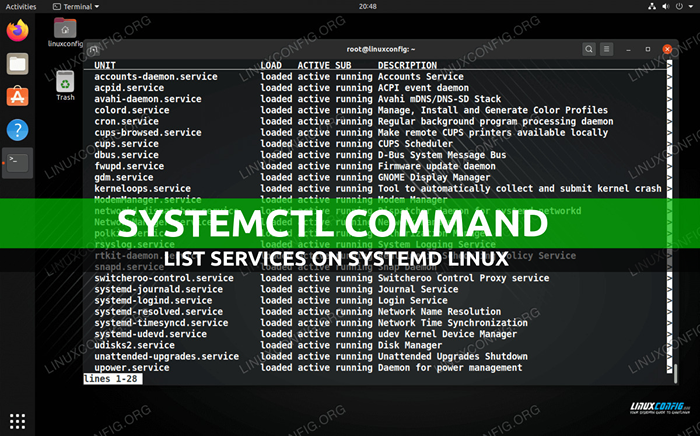
- 1760
- 29
- Henry Liebold
Systemd ist eine Software -Suite, die auf vielen Linux -Verteilungen vorhanden ist. Es ist nicht ganz allgegenwärtig, aber es ist ein Grundnahrungsmittel für die beliebtesten Distributionen, einschließlich Debian, Ubuntu, Fedora, Manjaro und Arch und mehr.
Was es am besten bekannt ist, ist die Fähigkeit, Prozesse zu steuern, die auf einem System ausgeführt werden. Mit systemd können Sie jeden auf Linux installierten Dienst starten oder anhalten. Es ist auch ein einfaches Tool, um Informationen über die Dienste aufzulisten, z. B. wenn sie ausgeführt werden, wenn sie automatisch mit dem Start usw. starten usw. In diesem Handbuch zeigen wir, wie Sie Systemd verwenden (insbesondere die Systemctl Befehl) zu einer Liste von Diensten unter Linux sehen.
In diesem Tutorial lernen Sie:
- Auflistung von Diensten in Systemd mit dem Befehl systemctl
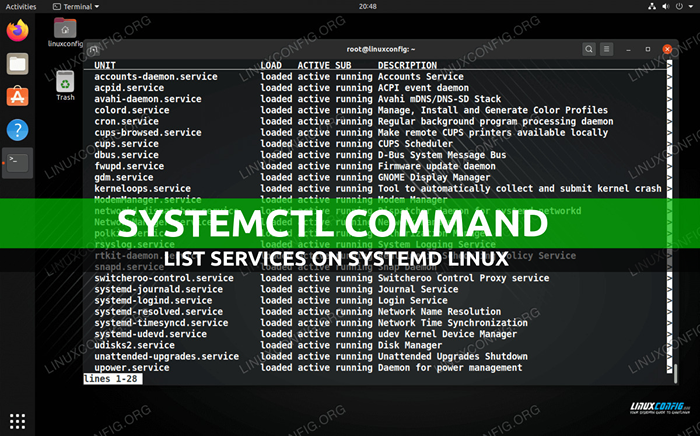 Liste der Dienste unter Linux
Liste der Dienste unter Linux | Kategorie | Anforderungen, Konventionen oder Softwareversion verwendet |
|---|---|
| System | Jede Linux -Distribution mit Systemd |
| Software | N / A |
| Andere | Privilegierter Zugriff auf Ihr Linux -System als Root oder über die sudo Befehl. |
| Konventionen | # - erfordert, dass gegebene Linux -Befehle mit Root -Berechtigungen entweder direkt als Stammbenutzer oder mit Verwendung von ausgeführt werden können sudo Befehl$ - Erfordert, dass die angegebenen Linux-Befehle als regelmäßiger nicht privilegierter Benutzer ausgeführt werden können |
Listen Sie Dienste in systemd auf
Öffnen Sie einen Befehlszeilungsanschluss und führen Sie den folgenden Befehl aus.
# SystemCTL List-Units --Type = Service
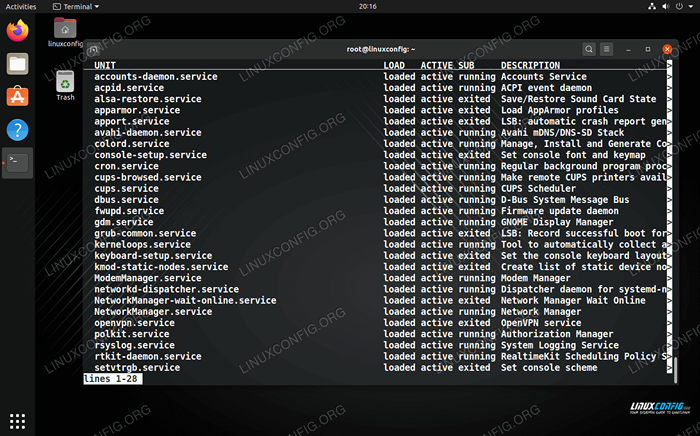 Liste aller Dienste als aktiv markiert
Liste aller Dienste als aktiv markiert In vielen Situationen ist es vorteilhafter, nur eine schnelle Ausgabe aller aktiv laufenden Dienste zu erhalten (i.e. Dienstleistungen, die Ressourcen konsumieren und tatsächlich etwas tun). In dieser Hinsicht ähnelt es dem PS -Befehl. Sie können eine prägnantere Liste mit Folgendem sehen Systemctl Befehl:
# Systemctl List-Units --Type = Service --state = Laufen
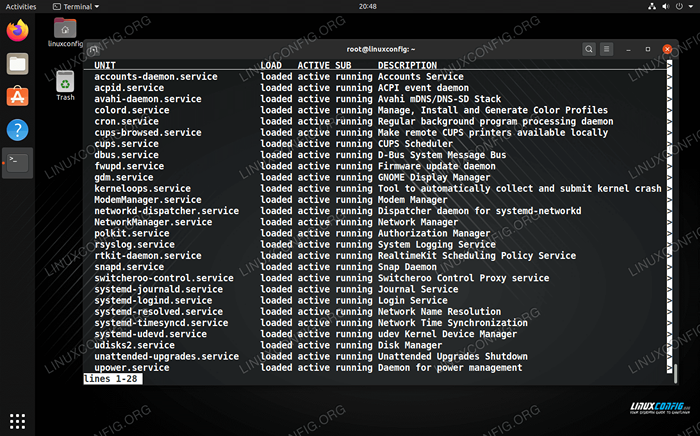 Liste der aktiv laufenden Dienste
Liste der aktiv laufenden Dienste Sie können auch die geladenen, aber inaktiven Einheiten sehen, indem Sie das übergeben --alle Möglichkeit. Dies wird viel mehr Dienste auflisten, was möglicherweise irrelevant ist, wenn Sie nur aktive und laufende Dienste sehen müssen.
# Systemctl List-Units --Type = Service-alle
Verwenden Sie den folgenden Befehl:
# SystemCTL List-Unit-Files-State = aktiviert
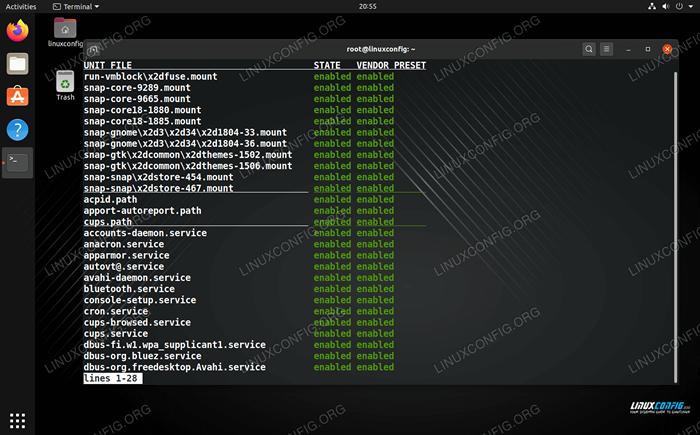 Liste der Dienste, die aktiviert sind, um automatisch zu starten
Liste der Dienste, die aktiviert sind, um automatisch zu starten Ändern Sie den Staat in deaktiviert, wenn Sie deaktivierte Dienste anzeigen möchten (die nicht automatisch starten):
# SystemCTL List-Unit-Files-State = Deaktiviert
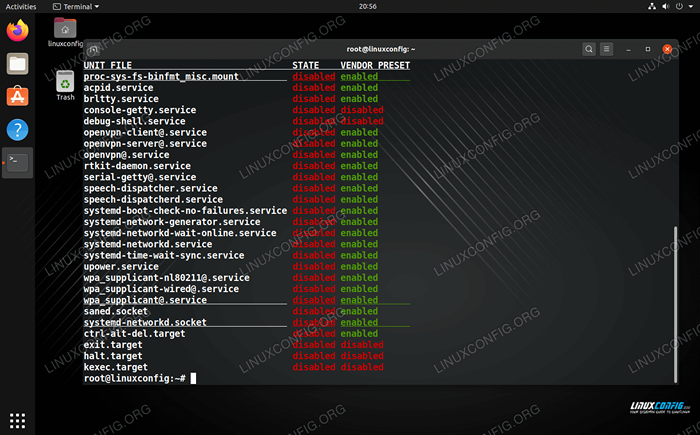 Liste der behinderten Dienste
Liste der behinderten Dienste Sie können jederzeit weitere Informationen zu einem bestimmten Dienst überprüfen, indem Sie seinen Status in Systemd überprüfen. Zum Beispiel:
# SystemCTL Stat Cups.Service
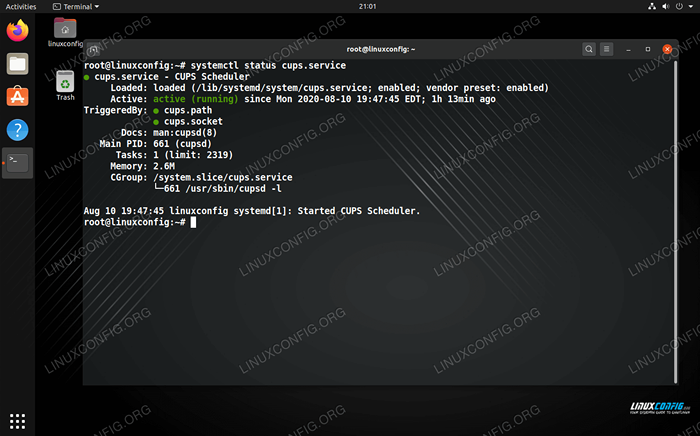 Überprüfen Sie den Status eines bestimmten Dienstes innerhalb von SystemD
Überprüfen Sie den Status eines bestimmten Dienstes innerhalb von SystemD Abschluss
In diesem Artikel haben wir gelernt, wie man Systemd verwendet, um eine Liste von Diensten unter Linux zu sehen. Es gibt verschiedene Optionen, die Sie mit dem angeben können Systemctl Befehl, um die Informationen zu isolieren, die Sie benötigen. Wenn Sie diese Befehle kennen, können Sie alle Dienste, die auf Ihrem System ausgeführt werden, besser verstehen.
Verwandte Linux -Tutorials:
- Manjaro Linux Installation
- Manjaro Linux -Anfängerhandbuch
- Manjaro Linux Windows 10 Dual Start
- Dinge zu installieren auf Ubuntu 20.04
- Manjaro Linux gegen Arch Linux
- Installieren Sie Manjaro in VirtualBox
- Erstellen Sie Manjaro Linux bootable USB
- Beste Linux -Distribution für Entwickler
- Eine Einführung in Linux -Automatisierung, Tools und Techniken
- Installieren Sie die Manjaro Architect Edition

